用友T6——中小企业管理软件使用方法
T6系统管理员操作手册
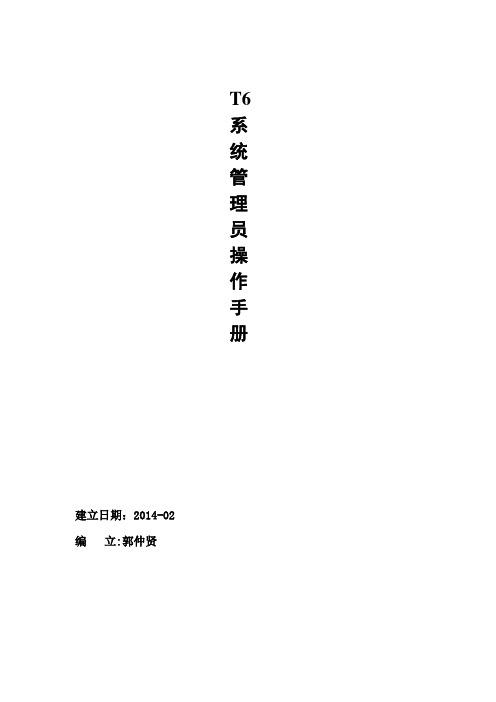
T6系统管理员操作手册建立日期:2014-02编立:郭仲贤用友T6-ERP-企业管理软件应用系统是有多个子系统组成,各个子系统都是同一个主体的不同方面服务。
为了实现一体化管理的应用模式,要求各个子系统具备公用的基础信息,拥有相同的帐套和年度帐,操作员和操作权限集中管理,所有数据共用一个数据库。
因此系统管理者需掌握系统管理、总账工具等功能的基本知识和操作方法,基础信息的内容和设置方法;系统管理中设置用户、建立帐套和设置用户权限的方法;总账工具的使用方法和帐套输出引入的方法;系统启用方法以及建立各种分类、档案的作用和方法;数据全系的内容和设置方法。
1.1系统管理系统管理的主要功能是对财务及企业端丽软件的各个产品进行统一操作管理和数据维护。
1.1.1系统管理的内容1..帐套管理帐套指的是一组相互关联的数据。
一般可以为企业中每一个独立核算的单位建立一个帐套,系统最多可以建立999个帐套。
帐套管理包含帐套的建立、修改、引入和输出等。
2.年度帐管理T6不仅可以建立多个帐套,而且每个帐套中还可以存放不同年度的会计数据。
这样对不同核算单位、不同时期的数据只需要设置相应的系统路径,就可以方便地进行操作。
年度帐管理包括年度帐的建立、清空、引入、输出和结转上年数据。
3.用户及其权限管理为了保证系统及数据的安全与保密,系统管理中提供了用户(操作员)及操作权限的集中管理功能。
通过对系统操作分工和权限的管理,一方面可以避免与业务无关的人员进入系统,另一方面可以对系统所包含的各个子产品的操作进行协调,以保证各负其责,流程顺畅。
操作权限的集中管理包含定义角色、设定系统用户以及设置功能权限。
4.设置统一安全机制对企业来说,系统运行安全、数据存储安全是必须的,因此,在系统管理中,监控并记录系统的运行过程,设置数据自动备份、清除系统运行过程中异常任务是必不可少的。
1.1.2设置用户为了保证系统及数据安全与保密,系统提供了角色管理和用户管理功能,以便计算机系统上进行操作分工及权限控制。
用友T6使用手册

一、原材料入库1.点击供应链模块下的→→→→选择日期、仓库、供货单位、入库类别(采购入库)选择税率为0→填写采购单位内容(点存货编码边上的放大镜,在弹出的窗口中选择分类,再选择对应要入库的存货名称)→双击存货名称→录入数量及金额→点击保存→点击保存→点击审核2、→→→→点击增加→点击生单→采购入库单→击点供应商编码的放大镜→选择供应商→点过滤→选择对应的入库单号→点确定→核对数量、金额→点击保存→点击结算3、→→→选择日期或选择客户→点确认→点全选→点审核→→选择日期→点确定→点全选→点制单(如整个月要合并生成点合并,不合并生成点制单)二、材料出库单1.领用出库→→点增加→选择仓库(材料库)、选择出库类别(生产领料出库)、选择部门(生产部)→点存货编码边的放大镜→选择存货名称→录入数量→点保存、审核2.正常单据记账(采购入库单和材料出库单)点击业务工作→供应链→存货核算→业务核算→正常单据记账不选择产成品库,其他仓库都勾选,单据类型里面,点击“全选”。
→确定→点击记账注:如果单据为蓝色则是由于采购入库没有单价,可选择手工录入3.期末处理点击业务工作→供应链→存货核算→业务核算→期末处理不选择产成品库,其他仓库都勾选,勾上“结存数量为零金额不为零生成出库调整单”和“账面结存为负单价时自动生成出库调整单”3.生成凭证点击业务工作→供应链→存货核算→财务核算→生成凭证选中“采购入库单”、“采购入库单(报销记账)”、“采购入库单(暂估记账)”、“其他入库单”,“其他出库单”,“材料出库单”,“入库调整单”,“出库调整单”,“红字回冲单”,“蓝字回冲单(暂估)”,“蓝字回冲单(报销)”,“产成品入库单”,“销售出库单”生成凭证。
注意:每一种单分别生成一张凭证。
三、产成品入库1. →→→→点增加→选择仓库(成品库)→选择入库类别(产成品入库)→选择部门(生成部)→点存货编码边上的放大镜→选择分类(产成品)→选择要入库产品对应的名称→录入数量→保存、审核2.分配成本:→→→点查询→选择仓库(成品库)→把所有的都打个√→点确定→输入要分配的金额→修改单品的金额→点分配四、销售1.→→→→点增加→选择客户、选择销售部门、选择税率为0→选择仓库→选择存货名称→存货栏案→选(选产成品、备品备件或原材料)→录入数量、金额→点保存、审核→→→选择客户→点显示→选择发货单号→选择表体全选→点确定→点保存、复核2.→→→选择日期或客户→确定→全选、审核→→选择日期或客户→确定→全选、制单3.→→→对销售出库单进行批审(注意登陆软件的业务日期,审核日期即实际出库日期)五、材料销售1.有收钱的做发货单2.不收钱的做材料出库单六、核算模块业务处理1.结算成本处理点击业务工作→供应链→存货核算→业务核算→结算成本处理→过滤条件后,全部选择要结算成本的单据,点击“保存”。
用友T6管理软件操作手册全流程

清理策略
对于确实无法收回的应收账款或无需支付的应付 账款,按照会计制度规定进行核销处理。
报表生成、打印及导出功能
01 报表生成
02
系统提供多种财务报表模板,如资产负债表、利润表
、现金流量表等。
03 用户可根据需要自定义报表格式和内容。
报表生成、打印及导出功能
报表生成、打印及导出功能
01
打印及导出功能
设置用户权限及角色分配
定义角色及权限
根据公司业务需求,定义不同的角色,如管理员、财务员、销售员 等,并为每个角色分配相应的操作权限。
用户账号管理
为每个员工创建独立的账号,并根据其职位和角色分配相应的权限 。
权限调整与记录
随着公司业务变化或员工职位变动,可灵活调整用户权限,并记录 调整历史。
基础资料录入与维护
4. 确认无误后,点击“保存 ”按钮,完成数据库配置。
常见问题解决方案
安装程序无法启动
请检查安装包是否完整,或尝试以管理员身份运行安装程序。
安装过程中报错
请查看错误提示信息,根据具体情况进行排查和解决。例如,可能是缺少某些系统组件 或权限不足等问题。
数据库连接失败
请检查数据库服务器地址、数据库名称、用户名和密码等信息是否正确,以及网络连接 是否正常。同时,确保数据库服务已启动并具有相应权限。
盘点数据录入与核对
将盘点数据录入系统,并进行核对,确保数 据的准确性和完整性。
库存调拨和报废处理规范
调拨申请与审批
调拨执行与确认
当需要调拨库存时,由申请人提出调拨申 请,并经过审批流程,确保调拨的合理性 。
在调拨申请通过后,执行调拨操作,并在 系统中进行确认,更新库存信息。
报废申请与审批
用友T6中小企业管理软件V313发版说明
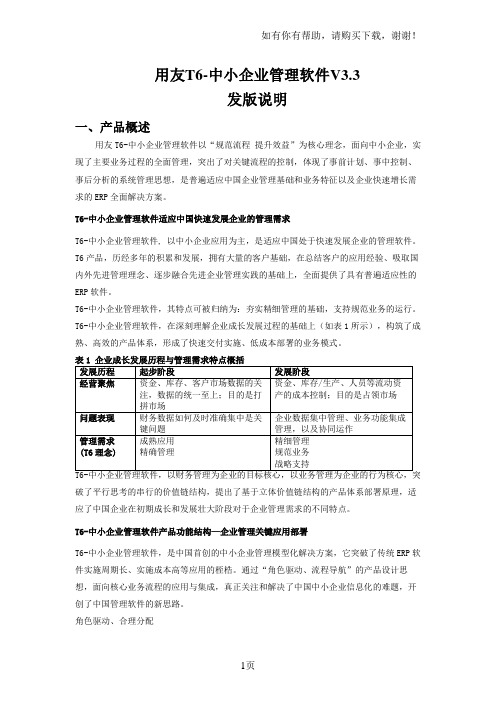
用友T6-中小企业管理软件V3.3发版说明一、产品概述用友T6-中小企业管理软件以“规范流程提升效益”为核心理念,面向中小企业,实现了主要业务过程的全面管理,突出了对关键流程的控制,体现了事前计划、事中控制、事后分析的系统管理思想,是普遍适应中国企业管理基础和业务特征以及企业快速增长需求的ERP全面解决方案。
T6-中小企业管理软件适应中国快速发展企业的管理需求T6-中小企业管理软件, 以中小企业应用为主,是适应中国处于快速发展企业的管理软件。
T6产品,历经多年的积累和发展,拥有大量的客户基础,在总结客户的应用经验、吸取国内外先进管理理念、逐步融合先进企业管理实践的基础上,全面提供了具有普遍适应性的ERP软件。
T6-中小企业管理软件,其特点可被归纳为:夯实精细管理的基础,支持规范业务的运行。
T6-中小企业管理软件,在深刻理解企业成长发展过程的基础上(如表1所示),构筑了成熟、高效的产品体系,形成了快速交付实施、低成本部署的业务模式。
破了平行思考的串行的价值链结构,提出了基于立体价值链结构的产品体系部署原理,适应了中国企业在初期成长和发展壮大阶段对于企业管理需求的不同特点。
T6-中小企业管理软件产品功能结构—企业管理关键应用部署T6-中小企业管理软件,是中国首创的中小企业管理模型化解决方案,它突破了传统ERP软件实施周期长、实施成本高等应用的桎梏。
通过“角色驱动、流程导航”的产品设计思想,面向核心业务流程的应用与集成,真正关注和解决了中国中小企业信息化的难题,开创了中国管理软件的新思路。
角色驱动、合理分配根据不同行业和管理领域的需求,预置了关键角色。
角色的合理分配与权限控制,使业务流程更加合理,为企业带来角色新体验的同时,更提高了企业的运作效率。
核心业务、集成应用T6按不同的业务需求灵活组合应用方案,连接企业内部的核心业务流程,使之成为一个统一的整体。
在满足企业信息化整体规划、分布实施的大原则下,通过针对关键业务与关键管理问题的整体解决,使系统的应用效益最大化,并使管理水平得以迅速提升。
用友T6操作流程
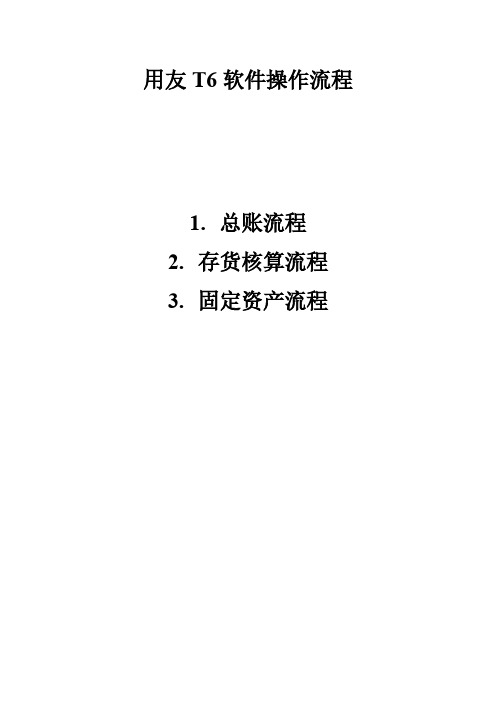
用友T6软件操作流程1.总账流程2.存货核算流程3.固定资产流程总账流程系统管理一增加操作员1、以“admin”身份进入“系统管理”模块(进入系统服务→系统管理→注册(admin))2、单击“权限”->“操作员”3、单击“ + ”4、录入人员编号及姓名5、点“增加”按钮(等同于“确认”)二、建新账套1、以“admin”身份进入“系统管理”模块(进入系统服务→系统管理→注册(admin))2 单击帐套-> 新建三、分配权限以“admin”身份进入“系统管理”模块(进入系统服务→系统管理→注册(admin))1、进入系统管理,注册成为“admin”2、“权限”->“权限”菜单3、赋权限的操作顺序:选账套->选操作员->分配权限(首先选择所需的账套→再选操作员→在帐套主管前面直接打勾选中)四、修改账套1、以“账套主管(不是admin)”身份进入“系统管理”模块(进入系统服务→系统管理→注册)2、单击帐套→修改总帐系统初始化一、启用及参数设置二、设置“系统初始化”下的各项内容(其中:最后设置会计科目和录入期初余额,其余各项从上向下依次设置)1 会计科目设置1、指定科目系统初始化→会计科目→编辑(菜单栏中的)→指定科目现金总帐科目把现金选进以选科目银行总帐科目把银行存款选进已选科目2加会计科目(科目复制)系统初始化→会计科目→点击增加输入科目编码(按照编码原则)如果该科目如需按客户进行核算,应在辅助核算中将客户往来选中如应收帐款该科目如需按部门进行考核,应将辅助核算中部门核算选中如管理费用需设置辅助核算的科目有应收帐款(客户往来)应付帐款(供应商往来)预收帐款(客户往来)3、修改/删除会计科目双击需要修改的科目然后点击修改4、增加已使用会计科目的下级科目出现提示点击是然后下一步依次录入系统初始化中的凭证类别结算方式部门档案职员档案客户类别(如没有设置客户分类则不需要次操作)客户档案供应商类别(如没有设置客户分类则不需要次操作)供应商档案最后录入期初余额录入期初余额1、调整余额方向选中后单击方向借代转换2、录入期初余额1 只有一级科目末级科目(白色区域)的余额直接录入2 有期初余额由下级科目余额累加得出非末级科目(黄色区域)不用录入,由下级科目直接累加得出3 有辅助核算的科目(蓝色区域)双击进入,按明细逐条录入有外币核算的科目要先录入人民币值,再录入外币值3、检查:试算平衡、对账日常业务处理凭证处理:填制凭证填制凭证要用末级科目,有辅助核算的科目必须录入辅助项按“空格”键可改变已录金额的借贷方向按“=”键可取借贷方金额的差额在填制凭证时发现基础档案还有尚未设置的(如部门、职员、客户、供应商等),可在参照选择的界面处点“编辑”按钮,即可进入档案录入画面进行补充↓审核(不能用制单人来审核)点击系统→重新注册(换操作员进入系统)进行审核↓记账↓自动结转点击自动结转→期间损益结转→全选→确定生成结转凭证→保存凭证务忘对自动生成的结转凭证进行审核和记账∶)↓期末处理↓试算并对帐↓月末结帐月末结帐后出现一个笑脸恭喜您本月工作顺利!报表生成进入ufo报表系统点击文件→打开→选择相应的报表打开→数据→关键字→录入关键字输入相应的单位日期→确定后出现是否重算当前表页对话框选择是出下一个月的报表时点击文件→打开→选择相应的报表打开(上一个月报表)→编辑→追加→表页→数据→关键字→录入关键字输入相应的单位日期→确定后出现是否重算当前表页对话框选择是备份打开系统管理→系统→注册→以admin 注册→帐套→输出选择存放路径恢复系统管理→系统→注册→以admin 注册→帐套→引入选择本分文件的路径(lst为后缀名的文件)取消结帐进入期末→月末结帐→按ctrl + shift + F6→输入密码→点击取消取消记帐进入期末→试算并对帐→按ctrl + H →输入密码→点击退出然后选择菜单栏(在上方)凭证→恢复记帐前状态→选择需要恢复到的状态→确定取消审核步骤同审核凭证进入凭证后选择取消或者成批取消操作路径:审核-成批取消审核修改凭证进入凭证可以直接在凭证上修改删除凭证进入要删除的凭证→点击制单→作废与恢复→在点击制单→整理凭证→选择本张凭证所在的月份→在删除下双击出现Y或者点击全选→出现是否整理凭证选择是注意:1、修改凭证必须从录入凭证窗口中,一张一张翻到需修改的那张凭证。
用友T6系统操作说明

4-2-1采购入库单制作流程
星号为必 填项
未点击生单情况 下,【审核】不 会出现在界面中
点击生单后出现箭头所指窗口,选择根据 采购到货单后,点击过滤,然后选择所需 到货单号,再点击确定,系统将自动带出 相关数据;数量栏须手动录入更改。
3-1委外订单制作流程
*1、供应链→委外管理→日常业务→委外订单下 达
存货编码栏可直接双击 查找相应的品名,也可 直接手工录入;输入存 货编码后系统将自动带 出表体前四项
根据实际需 根据实际 求手工录入 单价手工
录入
制单日期
一般为开 工10天后
规格不同的情况下, 厂内为A0、厂外为 B0;规格相同的情况 下都为A0
3-2委外材料出库单制作流程
*1、供应链→委外管理→日常业务→委外材料出 库
输入委外订单号后点击过滤,然后 点击选择,
点击选择,然后点击确认
3-3委外产成品入库单制作流程
*1、供应链→委外管理→日常业务→委外产成品 入库
*2、产成品入库单→增加→保存→审核 ※ 备注: ˉ在没有点击保存的情况下,审核是不会显示在界
面中的;先点击保存,然后点击审核,保存后可 进行修改,查审后须弃审才能进行修改动作。
3-5委外帐表
币种为美金时,税 率为零!!!选择 不含税单价(原币 单价)
4-2-1采购入库单制作流程
*1、供应链→库存管理→日常业务→入库→采购 入库单
*2、采购入库单→生单→审核 ※ 备注: ˉ采购入库单无须点击增加,可直接点击生单(根
据采购到货单)‘生单后无须保存,审核后直接 生效;在未点击生单的情况下,审核是不会显示 在界面中的。
*2、委外材料出库→增加→ 保存→审核 ※ 备注: ˉ委外材料出库先点击增加,然后才能开始制单,
用友T6软件软件操作手册
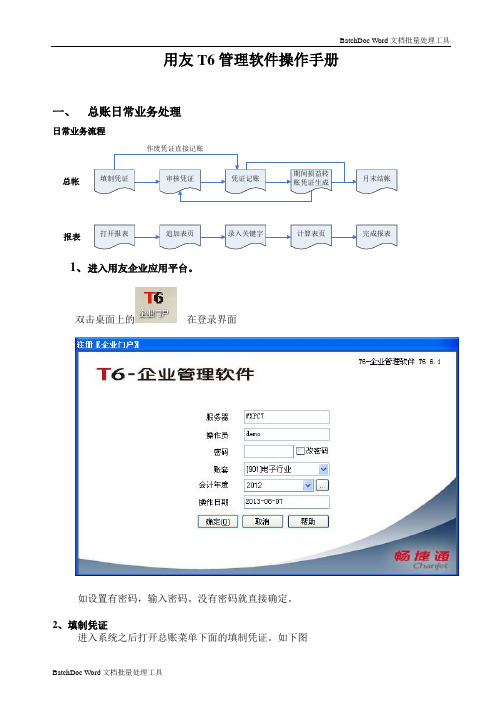
用友T6管理软件操作手册一、总账日常业务处理日常业务流程填制凭证审核凭证凭证记账期间损益转账凭证生成月末结帐总帐打开报表追加表页录入关键字计算表页报表完成报表作废凭证直接记账1、进入用友企业应用平台。
双击桌面上的在登录界面如设置有密码,输入密码。
没有密码就直接确定。
2、填制凭证进入系统之后打开总账菜单下面的填制凭证。
如下图直接双击填制凭证,然后在弹出凭证框里点增加。
制单日期可以根据业务情况直接修改,输入附单据数数(可以不输),凭证摘要(在后面的可以选择常用摘要),选择科目直接选择(不知道可以选按F2或点击后面的),输入借贷方金额,凭证完后如需继续作按增加自动保存,按保存也可,再按增加。
3.修改凭证没有审核的凭证直接在填制凭证上面直接修改,改完之后按保存。
(审核、记帐了凭证不可以修改,如需修改必须先取消记帐、取消审核)。
4.作废删除凭证只有没有审核、记帐的凭证才可以删除。
在“填制凭证”第二个菜单“制单”下面有一个“作废\恢复”,先作废,然后再到“制单”下面“整理凭证”,这样这张凭证才被彻底删除。
5.审核凭证双击凭证里的审核凭证菜单,需用具有审核权限而且不是制单人进入审核凭证才能审核(制单单人不能审核自己做的凭证)选择月份,确定。
再确定。
直接点击“审核”或在第二个“审核”菜单下的“成批审核”6.取消审核如上所述,在“成批审核”下面有一个“成批取消审核”,只有没有记帐的凭证才可以取消审核。
7.凭证记账所有审核过的凭证才可以记帐,未审核的凭证不能记账,在“总帐——凭证——记账”然后按照提示一步一步往下按,最后提示记帐完成。
8.取消记帐在“总帐”—“期末”—“对帐”菜单按“Ctrl+H”系统会提示“恢复记帐前状态已被激活”。
然后按“总帐”——“凭证”——“恢复记帐前状态”。
最后选“月初状态”,按确定,有密码则输入密码,再确定。
10、月末结转收支当本月所有的业务凭证全部做完,并且记账后,我们就要进行当月的期间损益结转。
用友T6软件软件操作手册

用友T6管理软件操作手册一、总账日常业务处理日常业务流程填制凭证审核凭证凭证记账期间损益转账凭证生成月末结帐总帐打开报表追加表页录入关键字计算表页报表完成报表作废凭证直接记账1、进入用友企业应用平台。
双击桌面上的在登录界面如设置有密码,输入密码。
没有密码就直接确定。
2、填制凭证进入系统之后打开总账菜单下面的填制凭证。
如下图直接双击填制凭证,然后在弹出凭证框里点增加。
制单日期可以根据业务情况直接修改,输入附单据数数(可以不输),凭证摘要(在后面的可以选择常用摘要),选择科目直接选择(不知道可以选按F2或点击后面的),输入借贷方金额,凭证完后如需继续作按增加自动保存,按保存也可,再按增加。
3.修改凭证没有审核的凭证直接在填制凭证上面直接修改,改完之后按保存。
(审核、记帐了凭证不可以修改,如需修改必须先取消记帐、取消审核)。
4.作废删除凭证只有没有审核、记帐的凭证才可以删除。
在“填制凭证”第二个菜单“制单”下面有一个“作废\恢复”,先作废,然后再到“制单”下面“整理凭证”,这样这张凭证才被彻底删除。
5.审核凭证双击凭证里的审核凭证菜单,需用具有审核权限而且不是制单人进入审核凭证才能审核(制单单人不能审核自己做的凭证)选择月份,确定。
再确定。
直接点击“审核”或在第二个“审核”菜单下的“成批审核”6.取消审核如上所述,在“成批审核”下面有一个“成批取消审核”,只有没有记帐的凭证才可以取消审核。
7.凭证记账所有审核过的凭证才可以记帐,未审核的凭证不能记账,在“总帐——凭证——记账”然后按照提示一步一步往下按,最后提示记帐完成。
8.取消记帐在“总帐”—“期末”—“对帐”菜单按“Ctrl+H”系统会提示“恢复记帐前状态已被激活”。
然后按“总帐”——“凭证”——“恢复记帐前状态”。
最后选“月初状态”,按确定,有密码则输入密码,再确定。
10、月末结转收支当本月所有的业务凭证全部做完,并且记账后,我们就要进行当月的期间损益结转。
2024年度用友T6操作流程

计量单位设定
针对不同类型的存货,设定相应的计量 单位,如吨、件、个等。同时,可设定 不同计量单位之间的换算关系,方便后 续库存管理。
2024/3/24
12
03
业务流程梳理与操作指南
2024/3/24
13
采购管理业务流程
采购计划制定
根据企业需求和市场 情况,制定采购计划, 明确采购物品、数量、 预算等。
22
05
系统维护与优化建议
2024/3/24
23
数据备份恢复策略制定
2024/3/24
定期备份
01
建议每天或每周进行数据备份,确保数据安全。
备份存储
02
将备份文件存储在安全可靠的位置,如外部硬盘、云存储等。
恢复测试
03
定期进行数据恢复测试,确保备份文件的可用性和完整性。
24
系统性能监控及调优措施
固定资产录入
支持批量导入固定资产信息,提高数据录入效率。
折旧计提
自动计算固定资产折旧,生成折旧凭证。
报表生成
提供固定资产明细表、折旧表等报表,方便用户 查看和分析。
2024/3/24
20
薪资核算模块使用
薪资项目设置
支持自定义薪资项目,满足企业不同的薪资核 算需求。
计算公式设置
支持自定义薪资计算公式,实现薪资的自动计 算。
供应商选择与管理
评估供应商资质、信 誉、价格等,选择合 适的供应商并建立档 案,进行后续管理。
采购订单处理
创建采购订单,录入 相关信息如物品、数 量、价格、交货日期 等,提交审批。
采购收货与质检
对收到的物品进行验 收和质检,确保物品 符合采购要求。
采购付款与结算
用友畅捷通T6一体化操作流程汇朗用友学习
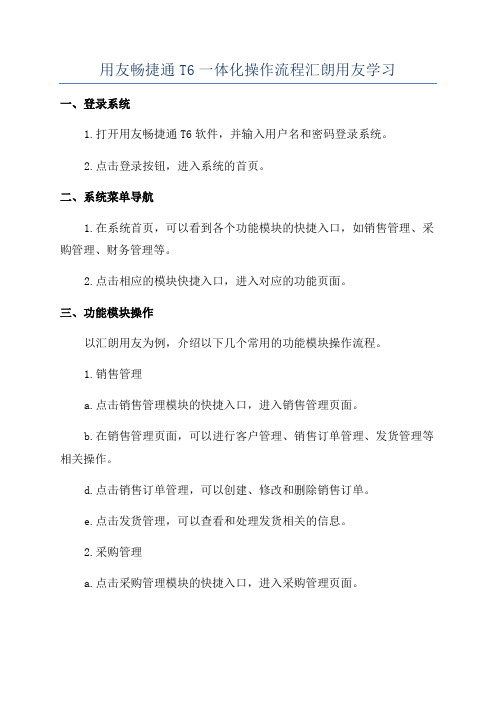
用友畅捷通T6一体化操作流程汇朗用友学习一、登录系统1.打开用友畅捷通T6软件,并输入用户名和密码登录系统。
2.点击登录按钮,进入系统的首页。
二、系统菜单导航1.在系统首页,可以看到各个功能模块的快捷入口,如销售管理、采购管理、财务管理等。
2.点击相应的模块快捷入口,进入对应的功能页面。
三、功能模块操作以汇朗用友为例,介绍以下几个常用的功能模块操作流程。
1.销售管理a.点击销售管理模块的快捷入口,进入销售管理页面。
b.在销售管理页面,可以进行客户管理、销售订单管理、发货管理等相关操作。
d.点击销售订单管理,可以创建、修改和删除销售订单。
e.点击发货管理,可以查看和处理发货相关的信息。
2.采购管理a.点击采购管理模块的快捷入口,进入采购管理页面。
b.在采购管理页面,可以进行供应商管理、采购订单管理、收货管理等相关操作。
d.点击采购订单管理,可以创建、修改和删除采购订单。
e.点击收货管理,可以查看和处理收货相关的信息。
3.财务管理a.点击财务管理模块的快捷入口,进入财务管理页面。
b.在财务管理页面,可以进行应收款管理、应付款管理、费用报销等相关操作。
c.点击应收款管理,可以查看和处理应收款信息。
d.点击应付款管理,可以查看和处理应付款信息。
e.点击费用报销,可以填写和提交费用报销申请。
四、报表查询与分析1.点击报表查询与分析模块的快捷入口,进入报表查询与分析页面。
2.在报表查询与分析页面,可以选择不同的报表类型和查询条件,生成相应的报表。
3.点击生成的报表,可以查看详细的报表数据,并进行分析和导出。
五、系统设置1.点击系统设置模块的快捷入口,进入系统设置页面。
2.在系统设置页面,可以进行用户管理、角色管理、权限设置等操作。
5.点击权限设置,可以设置不同角色的权限范围和操作权限。
六、退出系统1.在任意页面的右上角,可以点击“退出”按钮,退出系统。
2.退出系统后,将返回到登录页面。
以上就是用友畅捷通T6的一体化操作流程,通过以上操作流程,汇朗用友可以更加高效地使用畅捷通T6软件,实现企业管理的自动化和信息化。
用友T6系统设置手册模板

系统启用本功能用于已安装系统(或模块)的启用,并记录启用日期和启用人。
要使用一个产品必须先启用这个产品。
进入系统启用:1.用户创建一个新账套后,自动进入系统启用界面,用户可以一气呵成的完成创建账套和系统启用。
2.或者由[用友T6-中小企业管理软件企业门户-基础信息-基本信息]进入,作系统启用的设置。
【操作步骤】1.打开【系统启用】菜单,列示所有产品;2.选择要启用的系统,在方框内打勾,只有系统管理员和账套主管有系统启用权限;3.在启用会计期间内输入启用的年、月数据;4.用户按〖确认〗按钮后,保存此次的启用信息,并将当前操作员写入启用人。
注意∙只能对已经安装的产品进行启用。
∙所有系统进入时都要判断系统是否已经启用。
未启用的系统不能登录。
【系统启用约束条件】供应链系统产品启用∙采购、销售、存货、库存四个模块,如果其中有一个模块后启,其启用期间必须大于等于其他模块最大的未结账月。
∙应付先启,后启采购,采购的启用月必须大于等于应付的未结账月。
∙应收先启,后启销售,销售的启用月必须大于等于应收的未结账月,并且,必须应收款管理系统未录入当月(销售启用月)发票。
或者将录入的发票删除。
∙销售先启,应收后启,如果销售已有结账月,应收的启用月应大于等于销售未结账月,如果销售无结账月,应收的启用月应大于等于销售启用月。
∙销售先启,后启应收,应将销售当月已审核的代垫费用单生成应收单。
(单据日期为当月)∙在启用库存前用户必须先审核库存启用日期之前的未审发货单。
∙库存启用时库存启用日期之前的发货单有对应的库存启用日期之后的出库单,必须将此类出库单删除,并在库存启用日期之前生成这些出库单,然后在启用库存系统。
∙库存启用时用户必须先审核库存启用日期之前的先开票、未审发票,否则,库存系统不能启用。
∙采购先启用,库存后启用时,如果库存启用月份已有根据采购订单生成的采购入库单,则库存不能启用。
▪总账与其他系统的启用各系统的启用日期必须大于或等于账套的启用日期。
T6基本操作流程
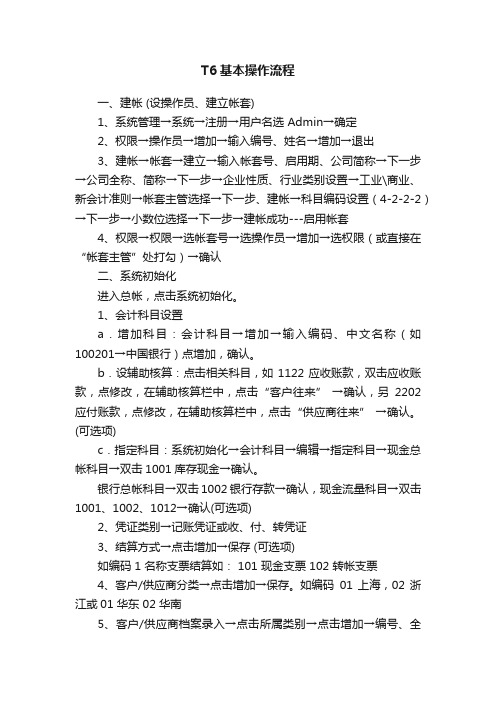
T6基本操作流程一、建帐 (设操作员、建立帐套)1、系统管理→系统→注册→用户名选Admin→确定2、权限→操作员→增加→输入编号、姓名→增加→退出3、建帐→帐套→建立→输入帐套号、启用期、公司简称→下一步→公司全称、简称→下一步→企业性质、行业类别设置→工业\商业、新会计准则→帐套主管选择→下一步、建帐→科目编码设置(4-2-2-2)→下一步→小数位选择→下一步→建帐成功---启用帐套4、权限→权限→选帐套号→选操作员→增加→选权限(或直接在“帐套主管”处打勾)→确认二、系统初始化进入总帐,点击系统初始化。
1、会计科目设置a.增加科目:会计科目→增加→输入编码、中文名称(如100201→中国银行)点增加,确认。
b.设辅助核算:点击相关科目,如1122应收账款,双击应收账款,点修改,在辅助核算栏中,点击“客户往来” →确认,另2202应付账款,点修改,在辅助核算栏中,点击“供应商往来” →确认。
(可选项)c.指定科目:系统初始化→会计科目→编辑→指定科目→现金总帐科目→双击1001库存现金→确认。
银行总帐科目→双击1002银行存款→确认,现金流量科目→双击1001、1002、1012→确认(可选项)2、凭证类别→记账凭证或收、付、转凭证3、结算方式→点击增加→保存 (可选项)如编码 1 名称支票结算如: 101 现金支票 102 转帐支票4、客户/供应商分类→点击增加→保存。
如编码01 上海,02 浙江或01 华东 02 华南5、客户/供应商档案录入→点击所属类别→点击增加→编号、全称、简称→保存6、录入期初余额a.若年初启用,则直接录入年初余额。
b.若年中启用,则需输入启用时的月初数(期初余额),并输入年初至启用期初的累计发生额。
损益类科目的累计发生额也需录入。
c.有辅助核算的科目录入期初数→直接输入累计发生额输入期初余额时须双击,在弹出的窗口点击增加→输入客户、摘要、方向、金额→退出,自动保存三、填制凭证1、填制凭证点击填制凭证按钮→在弹出的对话框中点增加按钮→分别录入凭证类别、附单据数、摘要、凭证科目、金额直至本张凭证录入完成→如果要继续增加直接点增加就可以;如果不需要继续增加点击保存后退出即可。
用友T6-企业管理软件安装及操作说明
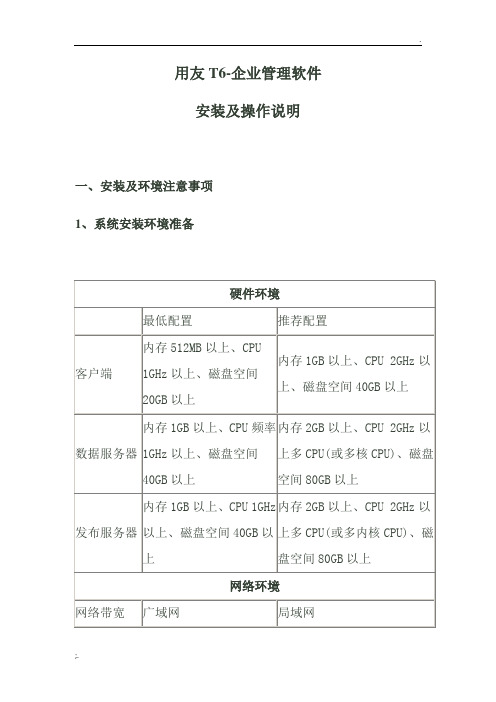
用友T6-企业管理软件安装及操作说明一、安装及环境注意事项1、系统安装环境准备注:T6系列产品支持的最大客户端数为100个。
数据服务器和发布服务器的配置应随最大并发数(站点数)的增加而调整,当并发数小于20个站点时,可使用标准配置,如果并发数超过20个站点,可通过增大内存和CPU来提高访问性能,同时剩余硬盘空间将随着用户数据增多而合理的扩展。
客户端配置和并发数无关。
『安装前要准备的事项』1.请对照用友T6-中小企业管理软件V5.1环境说明文件所描述的配置准备环境2.安装时操作系统所在的磁盘分区剩余磁盘空间必须大于512M 3.在安装本产品前必须先把计算机中原有任何T6产品卸载干净,避免出现与原产品出现兼容问题『安装简要步骤』1.运行安装盘下的AutoRun.exe,出现如下界面2.在安装欢迎界面中选择下一步3、点击“安装T6-企业管理软件”,开始安装;4、选择所需要安装的子产品,点击“开始安装”,然后开始进入各子产品的安装过程;(说明:用友T6-客户关系管理、用友T6-领导决策分析、用友远程通这三个产品是B/S架构,只在服务器端安装时才选择,客户端是免安装的,安装时不用选择这三个产品!)5、根据所选择的子产品依次安装子产品,安装顺序如下(如果没有选择安装则跳过):l 用友T6-企业管理软件5.1l 用友T6-人力资源管理l 用友T6-跨账套查询l 用友T6-客户关系管理l 用友T6-领导决策分析l 用友远程通l 用友T6-图文档管理服务端l 用友T6-图文档管理客户端各个子产品的详细安装过程,请查看本文档后续部分的“各子产品安装说明”;6、在每个子产品安装完成时,可能会出现需要重启计算机的提示,此时可以如下两种方式处理:1)选择立刻重启计算机,安装盘需要留在光驱中,重启后,系统将自行运行AutoRun.exe,出现如下界面,直接点击“继续安装”,程序将自动继续安装下一个子产品;2)选择稍后重启计算机,让安装程序继续安装下一个子产品,等所选择的子产品都安装完毕后,再选择重启计算机,或者手工重启计算机,完成安装;『安装过程』1、在出现如下安装欢迎界面时,选择下一步2、如果同意许可协议,选择:我接受许可协议中的条款”,点击“下一步”3、输入用户和公司名称4、安装类型界面中选择所要的安装类型(安装全部产品、单机版安装、服务器安装、数据服务器安装、应用服务器安装、应用客户端、自定义),并可选择目的文件夹5、正式安装程序检测系统环境是否否满足程序要求6、系统配置符合要求可点击开始安装继续进行7、各产品文件的安装过程8、安装完成对话框中选择重启,或者如果选择了其他的子产品尚未安装,则可以选择稍后重启,等所有选择的子产品均完成安装后在自行重启机器;9、产品安装完后必须选择重启计算机,重启后在右下角能看到T6服务的图标10、计算机启动完后T6服务管理器会自动运行11、根据应用需要配置你的服务(设置数据库服务器等)12、配置完数据库后,系统将提示是否启动相关联的预警服务,如果您的企业不用预警功能,则可以不启用,启用预警服务对业务没有负面影响二、软件的操作流程用友T6-企业管理软件V5.1各个模块之间的关系,如下图1、系统初始化1.1、登录系统管理用户运行用友T6-中小企业管理软件系统管理模块,登录注册的主要操作步骤如下:操作步骤:1.1.1、用户选择运行系统管理模块。
用友T6使用经验
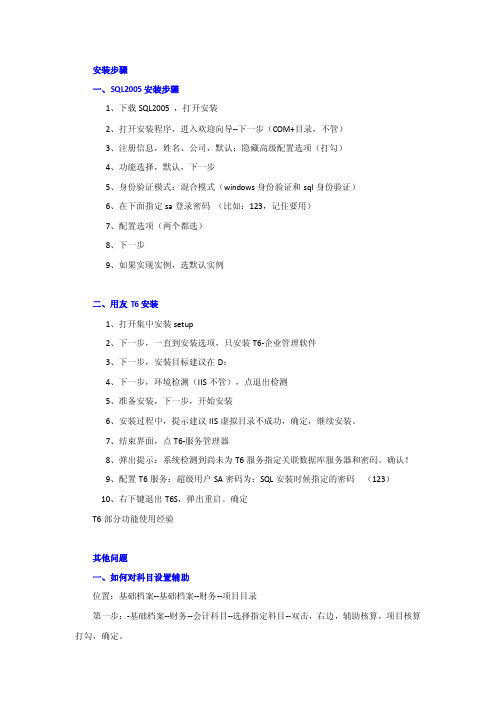
安装步骤一、SQL2005安装步骤1、下载SQL2005 ,打开安装2、打开安装程序,进入欢迎向导--下一步(COM+目录,不管)3、注册信息,姓名、公司,默认;隐藏高级配置选项(打勾)4、功能选择,默认,下一步5、身份验证模式:混合模式(windows身份验证和sql身份验证)6、在下面指定sa登录密码(比如:123,记住要用)7、配置选项(两个都选)8、下一步9、如果实现实例,选默认实例二、用友T6安装1、打开集中安装setup2、下一步,一直到安装选项,只安装T6-企业管理软件3、下一步,安装目标建议在D:4、下一步,环境检测(IIS不管),点退出检测5、准备安装,下一步,开始安装6、安装过程中,提示建议IIS虚拟目录不成功,确定,继续安装。
7、结束界面,点T6-服务管理器8、弹出提示:系统检测到尚未为T6服务指定关联数据库服务器和密码。
确认!9、配置T6服务:超级用户SA密码为:SQL安装时候指定的密码(123)10、右下键退出T6S,弹出重启。
确定T6部分功能使用经验其他问题一、如何对科目设置辅助位置:基础档案--基础档案--财务--项目目录第一步:-基础档案--财务--会计科目--选择指定科目--双击,右边,辅助核算,项目核算打勾,确定。
第二步:打开项目目录,编辑--增加,增在\"新项目大类名称\"栏输入大类名称——>屏幕显示向导界面——>修改项目级次第三步:核算科目——>【待选科目】栏中系统列示了所有设置为项目核算的会计科目——>选中待选科目——>点击传送箭头到已选科目栏中——>确定第四步:项目分类定义——>增加——>输入分类编码、名称——>确定第五步:项目目录——>右下角维护——>项目目录维护界面——>增加——>输入项目编号、名称,选择分类——>输入完毕退出。
二、如何设置现金流量(凭证录入现金流量)第一步:基础档案--会计科目--左上角,编辑,指定科目a、现金总账科目,从待选科目,把库存现金移动到已科科目b、银行总账科目,同上c、现金流量科目:选:库存现金、银行存款第二步:录入凭证,在库存现金、银行存款回车后,自动弹出现金流量表,点增加,在项目编码出录入或用放大镜查询/选择,确定。
用友T6-功能介绍

新增主功能
相对于普及版一体化,T6增加了如下应用功能: 相对于普及版一体化,T6增加了如下应用功能: 增加了如下应用功能
生产基础数据如产品结构、 生产基础数据如产品结构、生产工艺等 销售订单成本预测与分析 销售订单全过程跟踪 生产订单及生产进度管理 BOM的简易维护与订单 的简易维护与订单BOM BOM的简易维护与订单BOM 标准生产模式应用 简单生产模式应用 ROP分析 ROP分析 齐套展望与分析 流程导航视图 穿透式查询
应用特色——订单成本预测 应用特色——订单成本预测
▇
合理报价
▇
预防接单风险
▇
快速响应客户
基本业务逻辑
总工时&总费用(料工费) 总工时&总费用(料工费) 参照现有销售订单, 参照现有销售订单,并 对其进行成本预测。 对其进行成本预测。 订单工时
订单费用(实际料工费) 订单费用(实际料工费)
实际订单成本
管理诉求:订单跟踪是中小企业经常用到的业务功能,便于企业迅速快捷 管理诉求:订单跟踪是中小企业经常用到的业务功能,便于企业迅速快捷 的了解该笔销售业务的全过程状况,从而做到准时交货,合理接单。
管理困境分析- 管理困境分析-库存控制采购计划失准
关键要素:存货控制-采购快速匹配销售、 关键要素:存货控制-采购快速匹配销售、生产需求 表象 “库存量是多少也不及 时,有多少是要从仓 库里领出去生产的我 也不清楚,要我如何 采购得准确呢?” 分析 与计划相关的库存 量、在途量、在产量 等因素失准
委外缴库
委外核销、结算 委外核销、 (耗料&工费/发票/付款) 耗料&工费/发票/付款)
新增主模块——生产订单进度 新增主模块——生产订单进度 订单进度管理
T6提供了简易实用的车间管理功能 T6提供了简易实用的车间管理功能 生产订单可以根据事先制订的工艺路线生成派工单,并能对派 工单完成情况进行汇报,以此跟踪生产订单的具体进度
用友T6-中小企业管理软件V5.1发版功能变动说明
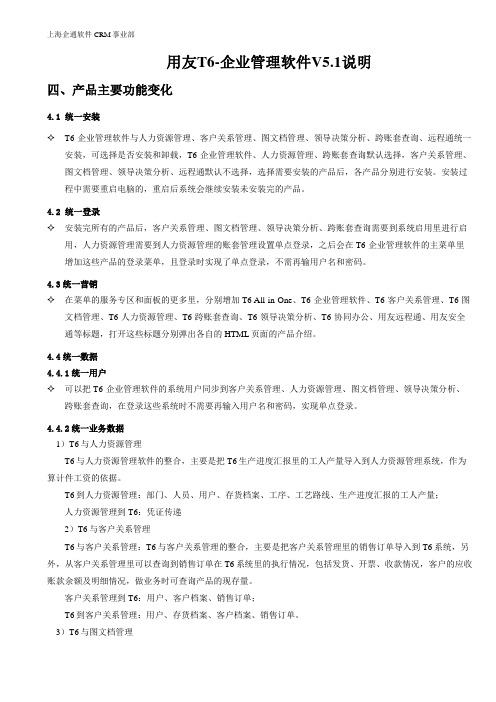
用友T6-企业管理软件V5.1说明四、产品主要功能变化4.1 统一安装✧T6-企业管理软件与人力资源管理、客户关系管理、图文档管理、领导决策分析、跨账套查询、远程通统一安装,可选择是否安装和卸载,T6-企业管理软件、人力资源管理、跨账套查询默认选择,客户关系管理、图文档管理、领导决策分析、远程通默认不选择,选择需要安装的产品后,各产品分别进行安装。
安装过程中需要重启电脑的,重启后系统会继续安装未安装完的产品。
4.2 统一登录✧安装完所有的产品后,客户关系管理、图文档管理、领导决策分析、跨账套查询需要到系统启用里进行启用,人力资源管理需要到人力资源管理的账套管理设置单点登录,之后会在T6-企业管理软件的主菜单里增加这些产品的登录菜单,且登录时实现了单点登录,不需再输用户名和密码。
4.3统一营销✧在菜单的服务专区和面板的更多里,分别增加T6 All-in-One、T6-企业管理软件、T6-客户关系管理、T6-图文档管理、T6-人力资源管理、T6-跨账套查询、T6-领导决策分析、T6-协同办公、用友远程通、用友安全通等标题,打开这些标题分别弹出各自的HTML页面的产品介绍。
4.4统一数据4.4.1统一用户✧可以把T6-企业管理软件的系统用户同步到客户关系管理、人力资源管理、图文档管理、领导决策分析、跨账套查询,在登录这些系统时不需要再输入用户名和密码,实现单点登录。
4.4.2统一业务数据1)T6与人力资源管理T6与人力资源管理软件的整合,主要是把T6生产进度汇报里的工人产量导入到人力资源管理系统,作为算计件工资的依据。
T6到人力资源管理:部门、人员、用户、存货档案、工序、工艺路线、生产进度汇报的工人产量;人力资源管理到T6:凭证传递2)T6与客户关系管理T6与客户关系管理:T6与客户关系管理的整合,主要是把客户关系管理里的销售订单导入到T6系统,另外,从客户关系管理里可以查询到销售订单在T6系统里的执行情况,包括发货、开票、收款情况,客户的应收账款余额及明细情况,做业务时可查询产品的现存量。
用友T6操作流程
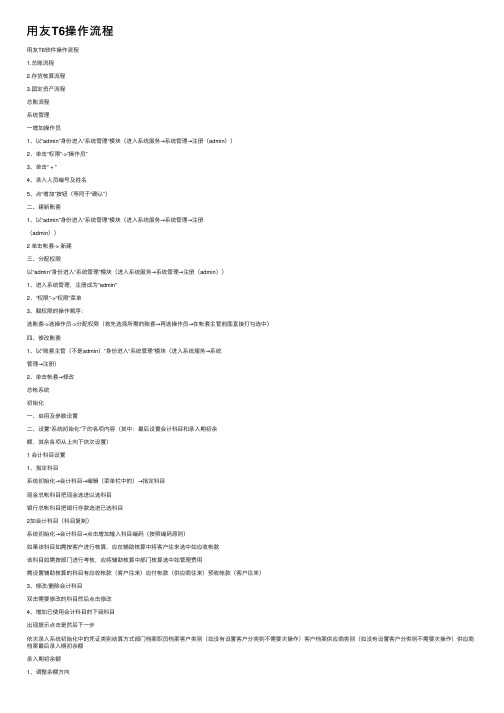
⽤友T6操作流程⽤友T6软件操作流程1.总账流程2.存货核算流程3.固定资产流程总账流程系统管理⼀增加操作员1、以“admin”⾝份进⼊“系统管理”模块(进⼊系统服务→系统管理→注册(admin))2、单击“权限”->“操作员”3、单击“ + ”4、录⼊⼈员编号及姓名5、点“增加”按钮(等同于“确认”)⼆、建新账套1、以“admin”⾝份进⼊“系统管理”模块(进⼊系统服务→系统管理→注册(admin))2 单击帐套-> 新建三、分配权限以“admin”⾝份进⼊“系统管理”模块(进⼊系统服务→系统管理→注册(admin))1、进⼊系统管理,注册成为“admin”2、“权限”->“权限”菜单3、赋权限的操作顺序:选账套->选操作员->分配权限(⾸先选择所需的账套→再选操作员→在帐套主管前⾯直接打勾选中)四、修改账套1、以“账套主管(不是admin)”⾝份进⼊“系统管理”模块(进⼊系统服务→系统管理→注册)2、单击帐套→修改总帐系统初始化⼀、启⽤及参数设置⼆、设置“系统初始化”下的各项内容(其中:最后设置会计科⽬和录⼊期初余额,其余各项从上向下依次设置)1 会计科⽬设置1、指定科⽬系统初始化→会计科⽬→编辑(菜单栏中的)→指定科⽬现⾦总帐科⽬把现⾦选进以选科⽬银⾏总帐科⽬把银⾏存款选进已选科⽬2加会计科⽬(科⽬复制)系统初始化→会计科⽬→点击增加输⼊科⽬编码(按照编码原则)如果该科⽬如需按客户进⾏核算,应在辅助核算中将客户往来选中如应收帐款该科⽬如需按部门进⾏考核,应将辅助核算中部门核算选中如管理费⽤需设置辅助核算的科⽬有应收帐款(客户往来)应付帐款(供应商往来)预收帐款(客户往来)3、修改/删除会计科⽬双击需要修改的科⽬然后点击修改4、增加已使⽤会计科⽬的下级科⽬出现提⽰点击是然后下⼀步依次录⼊系统初始化中的凭证类别结算⽅式部门档案职员档案客户类别(如没有设置客户分类则不需要次操作)客户档案供应商类别(如没有设置客户分类则不需要次操作)供应商档案最后录⼊期初余额录⼊期初余额1、调整余额⽅向选中后单击⽅向借代转换2、录⼊期初余额1 只有⼀级科⽬末级科⽬(⽩⾊区域)的余额直接录⼊2 有期初余额由下级科⽬余额累加得出⾮末级科⽬(黄⾊区域)不⽤录⼊,由下级科⽬直接累加得出3 有辅助核算的科⽬(蓝⾊区域)双击进⼊,按明细逐条录⼊有外币核算的科⽬要先录⼊⼈民币值,再录⼊外币值3、检查:试算平衡、对账⽇常业务处理凭证处理:填制凭证填制凭证要⽤末级科⽬,有辅助核算的科⽬必须录⼊辅助项按“空格”键可改变已录⾦额的借贷⽅向按“=”键可取借贷⽅⾦额的差额在填制凭证时发现基础档案还有尚未设置的(如部门、职员、客户、供应商等),可在参照选择的界⾯处点“编辑”按钮,即可进⼊档案录⼊画⾯进⾏补充↓审核(不能⽤制单⼈来审核)点击系统→重新注册(换操作员进⼊系统)进⾏审核↓记账↓⾃动结转点击⾃动结转→期间损益结转→全选→确定⽣成结转凭证→保存凭证务忘对⾃动⽣成的结转凭证进⾏审核和记账∶)↓期末处理↓试算并对帐↓⽉末结帐⽉末结帐后出现⼀个笑脸恭喜您本⽉⼯作顺利!报表⽣成进⼊ufo报表系统点击⽂件→打开→选择相应的报表打开→数据→关键字→录⼊关键字输⼊相应的单位⽇期→确定后出现是否重算当前表页对话框选择是出下⼀个⽉的报表时点击⽂件→打开→选择相应的报表打开(上⼀个⽉报表)→编辑→追加→表页→数据→关键字→录⼊关键字输⼊相应的单位⽇期→确定后出现是否重算当前表页对话框选择是备份打开系统管理→系统→注册→以admin 注册→帐套→输出选择存放路径恢复系统管理→系统→注册→以admin 注册→帐套→引⼊选择本分⽂件的路径(lst为后缀名的⽂件)取消结帐进⼊期末→⽉末结帐→按ctrl + shift + F6→输⼊密码→点击取消取消记帐进⼊期末→试算并对帐→按ctrl + H →输⼊密码→点击退出然后选择菜单栏(在上⽅)凭证→恢复记帐前状态→选择需要恢复到的状态→确定取消审核步骤同审核凭证进⼊凭证后选择取消或者成批取消操作路径:审核-成批取消审核修改凭证进⼊凭证可以直接在凭证上修改删除凭证进⼊要删除的凭证→点击制单→作废与恢复→在点击制单→整理凭证→选择本张凭证所在的⽉份→在删除下双击出现Y或者点击全选→出现是否整理凭证选择是注意:1、修改凭证必须从录⼊凭证窗⼝中,⼀张⼀张翻到需修改的那张凭证。
(完整版)用友T6软件软件操作手册
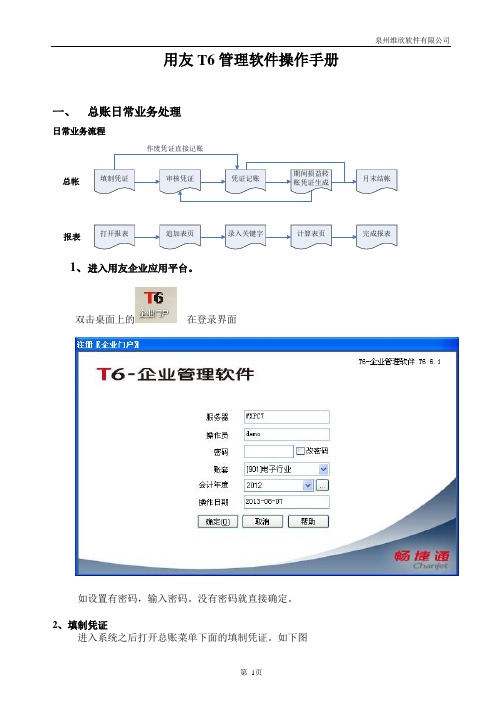
用友T6管理软件操作手册一、总账日常业务处理日常业务流程填制凭证审核凭证凭证记账期间损益转账凭证生成月末结帐总帐打开报表追加表页录入关键字计算表页报表完成报表作废凭证直接记账1、进入用友企业应用平台。
双击桌面上的在登录界面如设置有密码,输入密码。
没有密码就直接确定。
2、填制凭证进入系统之后打开总账菜单下面的填制凭证。
如下图直接双击填制凭证,然后在弹出凭证框里点增加。
制单日期可以根据业务情况直接修改,输入附单据数数(可以不输),凭证摘要(在后面的可以选择常用摘要),选择科目直接选择(不知道可以选按F2或点击后面的),输入借贷方金额,凭证完后如需继续作按增加自动保存,按保存也可,再按增加。
3.修改凭证没有审核的凭证直接在填制凭证上面直接修改,改完之后按保存。
(审核、记帐了凭证不可以修改,如需修改必须先取消记帐、取消审核)。
4.作废删除凭证只有没有审核、记帐的凭证才可以删除。
在“填制凭证”第二个菜单“制单”下面有一个“作废\恢复”,先作废,然后再到“制单”下面“整理凭证”,这样这张凭证才被彻底删除。
5.审核凭证双击凭证里的审核凭证菜单,需用具有审核权限而且不是制单人进入审核凭证才能审核(制单单人不能审核自己做的凭证) 选择月份,确定。
再确定。
直接点击“审核”或在第二个“审核”菜单下的“成批审核”6.取消审核如上所述,在“成批审核”下面有一个“成批取消审核”,只有没有记帐的凭证才可以取消审核。
7.凭证记账所有审核过的凭证才可以记帐,未审核的凭证不能记账,在“总帐——凭证——记账”然后按照提示一步一步往下按,最后提示记帐完成。
8.取消记帐在“总帐”—“期末”—“对帐”菜单按“Ctrl+H”系统会提示“恢复记帐前状态已被激活”。
然后按“总帐”——“凭证”——“恢复记帐前状态”。
最后选“月初状态”,按确定,有密码则输入密码,再确定。
10、月末结转收支当本月所有的业务凭证全部做完,并且记账后,我们就要进行当月的期间损益结转。
用友T6软件说明书
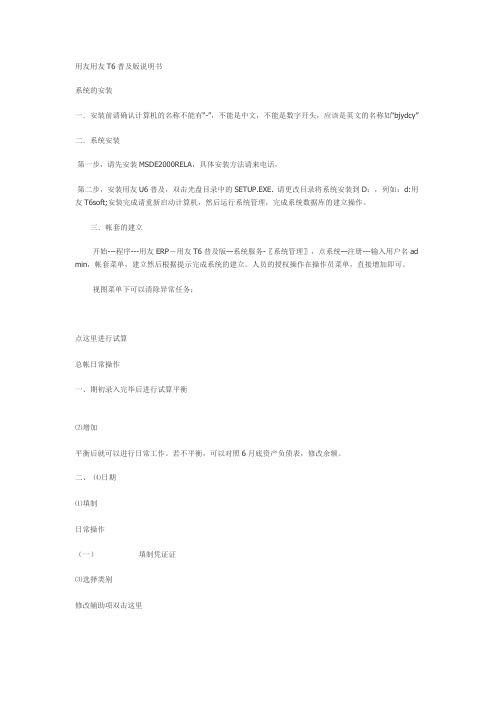
用友用友T6普及版说明书系统的安装一.安装前请确认计算机的名称不能有“-”,不能是中文,不能是数字开头,应该是英文的名称如“bjydcy”二.系统安装第一步,请先安装MSDE2000RELA,具体安装方法请来电话,第二步,安装用友U6普及,双击光盘目录中的SETUP.EXE. 请更改目录将系统安装到D:,列如:d:用友T6soft;安装完成请重新启动计算机,然后运行系统管理,完成系统数据库的建立操作。
三.帐套的建立开始---程序---用友ERP-用友T6普及版—系统服务-〖系统管理〗,点系统—注册---输入用户名ad min,帐套菜单,建立然后根据提示完成系统的建立。
人员的授权操作在操作员菜单,直接增加即可。
视图菜单下可以清除异常任务;点这里进行试算总帐日常操作一、期初录入完毕后进行试算平衡⑵增加平衡后就可以进行日常工作。
若不平衡,可以对照6月底资产负债表,修改余额。
二、⑷日期⑴填制日常操作(一)填制凭证证⑶选择类别修改辅助项双击这里⑸附单1. 单击菜单【凭证】下的【填制凭证】,显示单张凭证。
2. 单击〖增加〗按钮或按[F5]键,增加一张新凭证,3. 光标定位在凭证类别上,输入或参照选择一个凭证类别字。
4. 凭证编号:如果在【选项】中选择"系统编号"则由系统按时间顺序自动编号。
否则,请手工编号。
系统规定每页凭证可以有五笔分录,当某号凭证不只一页,系统自动将在凭证号后标上几分之一,如:收-0 001号0002/0003表示为收款凭证第0001号凭证共有三张分单,当前光标所在分录在第二张分单上。
5. 系统自动取当前业务日期为记账凭证填制的日期,可修改。
6. 在"附单据数"处输入原始单据张数。
7. &n北京用友软件金牌代理商bsp; 凭证自定义项是由用户自定义的凭证补充信息输入凭证分录的摘要,按F2或参照北京用友软件金牌代理商按钮输入常用摘要。
8. 输入末级科目或按[F2]键参照录入。
- 1、下载文档前请自行甄别文档内容的完整性,平台不提供额外的编辑、内容补充、找答案等附加服务。
- 2、"仅部分预览"的文档,不可在线预览部分如存在完整性等问题,可反馈申请退款(可完整预览的文档不适用该条件!)。
- 3、如文档侵犯您的权益,请联系客服反馈,我们会尽快为您处理(人工客服工作时间:9:00-18:30)。
用友T6——中小企业管理软件使用方法一.系统安装第一步,请先安装MSDE2000RELA。
安装完成后重启电脑第二步,安装用友U6普及,双击光盘目录中的SETUP.EXE,安装完成请重新启动计算机,然后运行系统管理,完成系统数据库的建立操作。
二.账套的建立1、开始---程序---用友ERP-用友T6普及版—系统服务—【系统管理】,点系统—注册---用户名admin,密码为空,选【确定】后见下图。
2、选【账套】中【建立】后见下图。
初设账套时“账套号,账套名称,启用会计期”按考试资料要求填制。
建成后如下图:如为建好后再次登陆系统时,可在【账套】中选择【输出】后找到以前所建的名称后登陆。
点击【下一步】,“单位信息”的填制方法,按考试资料要求填制,但至少填写“单位名称”。
点击【下一步】,“核算类型”的填制方法,企业类型:选择“商业”;行业性质:列表中选择“最新的会计准则科目”。
其它选项“默认”即可。
填写后如下图所示:点击【下一步】,“基础信息”的填制方法。
如果考试资料中涉及其它,则进入相关项目进行填制。
由于考试比较简单,故此处无须选择,可以直接单击【完成】。
之后出现下图:选择【是】,显示:正在建立账套信息和年度数据库,请等候……,随后出现下图:在“科目编码级次”处:修改填入(第一级4二级2三级2四级2)。
原因是考虑到如“应交税费—应交增值税(进项税额)”这样的科目,而进行的处理。
其它信息-默认,如果考试资料有要求,则按各要求进行填制。
点击【保存】之后,点击【退出】。
之后出现下图:此处修改,“存货单价小数位”为4。
如考试资料有要求,则按各要求进行填制。
点击【确定】后,出现下图:点击【是】后,出现下图:在“系统启用”的对话框中,选择在“GL 总账”前的“”中打“√”。
弹出的对话框,如下图所示:“日历”修改为“建账启用的当月1日”。
点击【确定】后,出现下图:点击【确定】后,出现下图:此时即可在左上方,选择点击【退出】。
这时系统自动返回到下图状态:在【权限】中点选【用户】,出现下图:点击【增加】,出现下图:此时,按照考试资料中有关人员名单进行填制。
此处现仅简单列出:账套主管、会计、出纳,三人。
如下图所示:不用在此设定权限。
【退出】后,出现下图:再次【退出】后,出现下图:在【权限】选项中选择【权限】后,出现下图:此时现在右上角处,选择正确的所设【账套】。
人员的授权操作,在左侧名称栏找到相对应的人员名称后,点击上方的【修改】,出现下图:对“会计人员”选择“总账”前打“√”。
点击【确定】。
对“出纳”选择“总账”下“凭证”中“出纳签字”及“总账”下“出纳”的所有权限。
点击【确定】。
【退出】后【最小化】该系统。
三、基础档案开始---程序---用友ERP-用友T6普及版—企业门户,按照已建账套资料修改后,见下图:操作日期是当月的任何一天都可以。
【确定】后,出现……之后自动打开用友T6界面,见下图:点击打开左下角处的【设置】,选择选项中的【基础档案】,主要设置两项:均在【财务】选项下面:1、【会计科目】2、【凭证类别】首先,选择【财务】中的【会计科目】。
此处需要关注两个内容:第一,【会计科目】页面中点击【增加】,可以增加科目名称。
以增加“应交税费-应交增值税(进项税额)”为例,选择【负债】类,找到“应交税费”,观察“科目编码”,点击【增加】,见下图:完成后见下图所示:考试时按给出的科目名称增加完整信息。
带有辅助核算的勾选上相应的辅助核算,一般应收应付款项,在受控系统那,不选任何文字,空白状态,防止填写凭证时,产生不必要的麻烦。
另外,在总账系统下,设置-选项,在这里按照资料要求,勾选相关内容。
第二:将“现金总账科目”及“银行总账科目”转移到已选科目栏。
方法:在【会计科目】页面,左上角选择【编辑】中【指定科目】,点击后见下图:分别选定为“已选科目”。
然后【确认】。
完成后,如图所示:【退出】后,在【财务】中的选择【凭证类别】,如图所示:按要求选择凭证类型。
在工作台主页面,左下角选择【业务】,见下图:在【财务会计】中,选择【总账】,在【设置】中,选择【期初余额】。
如图:以期初数据为:银行存款100万,实收资本100万元为例。
首先,直接在表格中填入书据。
之后,点击左上角的【试算】,出现表格如图:注意:此内容考试时,需要截图,按住ALT+Prtsc sysrq ,在word中“粘贴”即可。
点击【确认】后,在上方选择【退出】。
四.日常业务操作——填制凭证开始---程序---用友ERP-用友T6普及版—企业门户,按照已建账套资料修改后,见下图:操作日期是当月。
操作员以“会计人员”身份登陆左下角选择【业务】,找到【财务会计】中的【总账】中的【凭证】。
如图所示:1.单击菜单【凭证】下的【填制凭证】,显示单张凭证。
2.单击【增加】按钮或按【F5】键,增加一张新凭证。
3.光标定位在凭证类别上,输入或参照双击选择一个凭证类别字。
4.凭证编号:如果在【选项】中选择“系统编号”则由系统按时间顺序自动编号。
否则,手工编号。
系统规定每页凭证可以有五笔分录,当某号凭证不只一页,系统自动将在凭证号后标上几分之一,如:收-0001号0002/0003表示为收款凭证第0001号凭证共有三张分单。
5.系统自动取当前业务日期为记账凭证填制的日期,可修改。
6. 在“附单据数”处输入原始单据张数。
7.输入凭证分录的摘要,按【F2】输入常用摘要(此处没有设置)。
8.输入末级科目或按【F2】键参照录入。
9.如果科目设置了辅助核算属性,录入的辅助信息将在凭证下方的备注中显示。
如部门、个人、项目、客户、供应商、数量、自定义项等。
10.录入分录的借方或贷方本币发生额,金额不能为零,但可以是红字,红字金额以负数形式输入。
如果方向不符,可按空格键调整金额方向。
11.若想放弃当前未完成的分录的输入,可按【删行】按钮或【Ctrl+D】键删除当前分录即可。
12.当凭证全部录入完毕后,按【保存】按钮或【F6】键保存这张凭证。
注意:此内容考试时,需要截图。
如遇到不能录入科目的情况。
点击再次确定使用的是什么凭证,即可继续录入。
(二)出纳签字注意:以“出纳”身份登陆企业可根据实际需要决定是否要对出纳凭证进行出纳签字管理,若不需要此功能,可在“选项”中取消“出纳凭证必须经由出纳签字”的设置。
1.选择主菜单【凭证】中【出纳签字】,显示“出纳签字查询条件”界面。
2.选择查询月份确定,显示所有符合条件的凭证列表,选择【签字】3.双击凭证,在页面的最上方找到【签字】点击进行签字,下一张,继续【签字】。
取消签字时点取消;系统提供对凭证进行成批签字和成批取消签字的功能。
如果在录入凭证时没有录入结算方式和票据号,系统提供在出纳签字时还可以补充录入。
选择横向菜单中的【票据结算】,列示所有需要进行填充结算方式、票据号、票据日期的分录,包括已填写的分录;填制结算方式和票号时,针对票据的结算方式进行相应支票登记判断。
注意:•已签字的凭证,不能填写票据,只能取消签字后才能进行。
(三)审核凭证注意:审核人和制单人不能是同一个人。
所以要以“会计主管”身份登陆。
方法与签字过程相似。
注意:取消审核签字只能由审核人自己进行。
凭证一经审核,就不能被修改、删除,只有被取消审核签字后才可以进行修改或删除。
(四)主管签字如果在基础设置-选项中选择“凭证必须经主管签字”,凭证需经过主管签字后才能进行后续处理。
方法同上。
签字人不能与制单人相同,即自己制作的凭证您不能同时进行主管签字。
此时可以进行一次未记账前的【科目汇总】。
(五)记账点记账,记账凭证经审核签字后,即可用来登记总账和明细账、日记账、部门账、往来账、项目账等。
选择完成后点下一步。
如果所有凭证都要记账点此处。
【下一步】说明:选择记账范围,可输入连续编号范围,例如1-4表示1号至4号凭证;也可输入不连续编号,例如“5,6,9”,表示第5号、6号、9号凭证为此次要记账的凭证。
点下一步。
显示记账报告,例如您此次要记账的凭证中有些凭证没有审核或未经出纳签字,属于不能记账的凭证,您可根据提示修改后,再记账。
出现下面界面。
点记账即可。
出现【确认】后,进度条完成后系统会弹出确定后记账就完成了。
(六)结账结账只能每月进行一次。
单击系统主菜单【期末】下的【结账】进入此功能,屏幕显示结账向导一──选择结账月份。
点击要结账月份。
单击【下一步】,屏幕显示结账向导二──核对账簿。
按【对账】按钮,系统对要结账的月份进行账账核对,在对账过程中,可按【停止】按钮中止对账。
对账完成后,单击【下一步】,屏幕显示结账向导三──月度工作报告。
对账完成后,单击【下一步】,屏幕显示结账向导三──月度工作报告。
若需打印,则单击【打印月度工作报告】即可打印。
单击【下一步】,屏幕显示结账向导四──完成结账。
若符合结账要求,系统将进行结账,按【结账】按钮完成本月工作。
若不符合结账要求,系统将不予结账。
单击【上一步】,查看工作报告即可找到原因,修改后再次进行结账即可。
